tp路由器如何设置
tp路由器如何设置
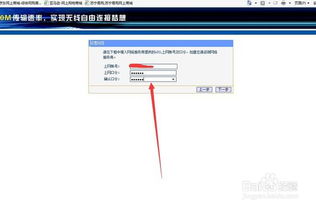
导语:猫与tp link无线路由器线路安装好后,需要将猫与tp link无线路由器电源连接好,将开关都打开,可以看到两者电源指示灯亮或闪即可。以下是我为大家整理分享的tp路由器如何设置,欢迎阅读参考。
tp路由器如何设置 TP Link无线路由器如何设置 随着无线网络技术的日益成熟,路由器和无线路由器普及得很快,大伙用得也很方便,但还是有很多刚接触路由器的朋友,不懂得如何设置路由器,而厂商一般都配有说明书,但是太过于复杂,下面给大家介绍tplink无线路由器设置,如果不确定路由器之前是否被设置过,那么建议对TP-Link无线路由器进行复位操作(TP-Link无线路由器正确的复位方法:请在路由器通电的情况下,按住后面板上标识为QSS/RESET的按钮,持续5秒钟以上,保持按压的同时观察SYS灯,当SYS灯由缓慢闪烁变为快速闪烁状态时,表示路由器已成功恢复出厂设置,此时松开该按钮,路由器将重启)。
1、将TP-LINK无线路由器通过有线方式连接好后,在IE输入192.168.1.1,用户名和密码默认为admin,确定之后进入以上设置界面。 2、打开界面以后通常都会弹出一个设置向导的小页面,如果有一定经验的用户都会勾上“下次登录不再自动弹出向导”来直接进行其它各项细致的设置。不过建议一般普通用户按下一步进行简单的向导设置,方便简单。 3、点击下一步来进行简单的安装设置。
通常ASDL拨号上网用户选择第一项PPPoE来进行下一步设置。但是如果你是局域网内或者通过其它特殊网络连接(如视讯宽带、通过其它 电脑 上网之类)可以选择以下两项“以太网宽带”来进行下一步设置。这里先说明一下ADSL拨号上网设置,以下两项在后面都将会进行说明。
到ADSL拨号上网的帐号和口令输入界面,按照字面的提示输入用户在网络服务提供商所提供的上网帐号和密码然后直接按下一步。 接下来可以看到有无线状态、SSID、频段、模式这四项参数。检测不到无线信号的用户留意一下自己的路由器无线状态是否开启。
SSID这一项用户可以根据自己的爱好来修改添加,这一项只是在无线连接的时候搜索连接设备后可以容易分别需要连接设备的识别名称而已。另外在频段这一项我们拉下来可以看到有13个数字选择,这里的设置只是你路由的无线信号频段,如果你附近有多台无线路由的话你可以在这里设置使用其它频段来避免一些无线连接上的冲突。 4、接着模式这一选项拉下来我们可以看到TP-LINK无线路由的几个基本无线连接工作模式,11Mbps(802.11b)最大工作速率为11Mbps;54Mbps(802.11g)最大工作速率为54Mbps,也向下兼容11Mbps。
(在TP-LINK无线路由产品里还有一些速展系列独有的108Mbps工作模式)。 5、接下来的高级设置我会简单的介绍一下每个设置选项的页面和设置参数:首先这里是第一个选项运行状态。刚才我们对TP-LINK无线路由的设置都反映在上面,如果你是ADSL拨号上网用户你在这里的页面按连接就可以直接连上网络,如果你是以太网宽带用户则通过动态IP或固定IP连接上网,这里也会出现相应的信息。在这里基本上TP-LINK提供7种对外连接网络的方式,由于现在基本上家庭用户都是用ADSL拨号上网,主要给大家介绍一下对ADSL拨号上网设置。
首先在WAN口连接类型我们选择PPPoE这一项,在这里我们可以看到有几个比较熟悉又基本的设置选项。上网帐号和上网口令如之前所说输入用户在网络服务提供商所提供的上网帐号和密码就可以了。 6、现在来到TP-LINK无线路由的重点了,在无线参数这里我们可以设置一些无线网络的链接安全之类的参数。SSID、频段和模式我也不重复说明了。
不懂的用户可以参考前面的设置向导的无线设置这一块。开启无线网络功能和允许SSID广播建议有无线网络连接要求的用户勾上。开启Bridge功能如果没有特别的要求不用勾上,这是个网桥功能。至于开启安全设置相信不用我多说大家也一定第一时间把它勾上。
这里的安全类型主要有三个:WEP、WPA/WPA2、WPA-PSK/WPA2-PSK。先说说WEP的设置吧,这里的安全选项有三个:自动选择(根据主机请求自动选择使用开放系统或共享密钥方式)、开放系统(使用开放系统方式)、共享密钥(使用共享密钥方式)。WPA/WPA2用Radius服务器进行身份认证并得到密钥的WPA或WPA2模式。
在WPA/WPA2或WPA-PSK/WPA2-PSK的加密方式都一样包括自动选择、TKIP和AES。WPA-PSK/WPA2-PSK(基于共享密钥的WPA模式)。这里的设置和之前的WPA/WPA2也大致类同,注意的是这里的PSK密码是WPA-PSK/WPA2-PSK的初始密码,最短为8个字符,最长为63个字符。
7、不修改无线安全设置:选择该项,则无线安全选项中将保持上次设置的参数。如果从未更改过无线安全设置,则选择该项后,将保持出厂默认设置关闭无线安全。设置完成后,单击下一步,单击重启使无线设置生效。重启以后我们的TP-Link无线路由器的基本设置就完成了。
Win8.1显示文件扩展名的方法 随着WindowsXp的退役,大多用户开始向Win7和Win8.1迁移,Win8.1较之前的Windows版本可以说改动有很大,本文主要教大家如何显示文件扩展名,比如QQ.exe,默认.exe是不会显示的,如何让win8.1显示文件后缀名呢? 打开这台 电脑 (也就是我的 电脑 ,如果找不到我的 电脑 ,可以查看win8.1桌面显示我的 电脑 ),点击菜单栏上面的查看按钮: 在弹出的选项中,勾选“文件扩展名”: OK,现在再看看效果吧,所有文件的扩展名都显示出来了吧! win8.1我的电脑在哪?Win7/8/8.1桌面如何显示我的电脑 WindowsXp退役后,大多用户选择了win7或win8,1,安装完新系统后,win8.1和win7一样,桌面只有一个回收站的图标,win8.1我的 电脑 怎么放到桌面上呢,下面生活小常识家大家如何让win8.1桌面显示我的 电脑 文件夹快捷方式! win8.1我的` 电脑 图标显示方法 在桌面上右键点击桌面空白处,选择“个性化”: 在弹出的窗口中,点击左边菜单上面的“更改桌面图标”: 然后勾选你需要在桌面显示的图标,我们这里要显示我的 电脑 (win8.1里面是这台 电脑 ),就勾选“计算机”即可! 返回桌面在看看,“这台 电脑 ”的图标是不是在桌面显示了呢? win8的控制面板在哪里? 随着经典的windowsXP的落幕,windows8的份额迅速增加,Win8/win8.1系统对比以前的操作系统有了很大改变,操作起来都不太适应了,很多功能都不知道在哪里。比如控制面板,很多朋友不知道win8的控制面板在哪里,下面我就来为大家分享win8系统打开控制面板的几种方式。 win8系统控制面板打开方法 方法一,右键点击开始菜单,弹出的窗口里面就有控制面板,这是最方便最快捷的。
方法二,按windows键或点击左下角开始菜单,进去开始菜单页面,然后在右上角打开搜索功能,输入“kzmb”或者“控制面板”就能找到控制面板了(鼠标移到右上角保持3秒不动也能弹出侧边栏找到搜索功能) 方法三,使用快捷键win+R,打开运行。输入命令“controlpanel”,按回车就可以打开控制面板了。 如何将图片移到合适的位置 当用户初次使用Word2000/2002的插入图片功能时,往往会对如何放置突然出现的图片束手无策,不知如何移到合适的位置。其实这很简单,我们在Word文档中放置图片时,它会自动默认与一个可见的网格对齐,以确保所有内容整齐的排列。
如果需要精确地控制图片的放置位置,用户可以在拖动对象时按住Alt键,可暂时忽略网格。用户可以看到该图片将平滑地移动,而不是按照网格间距移动。如果图片不需要与文字对齐,用户可以使用这一技巧。
为了确保该功能可用,用户可以双击该图片,然后选择“版式”这一个选项,选择环绕方式区域下非嵌入式的任意一个方式,最后单击“确定”按钮即可。 打造Word右键菜单 使用Word2000/2002编辑文档时,如果你经常要用到“首字下沉”命令,可以按下述方法将该命令加到“文字”右键菜单中: 1.在“工具。
tp-link路由器怎么设置
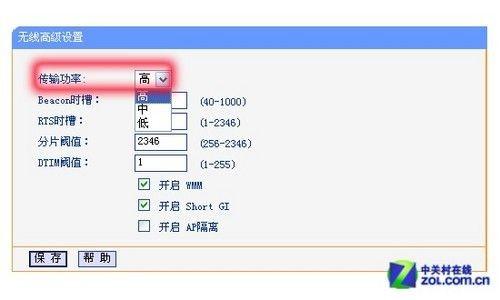
TP-link路由器设置方法如下:工具/原料:华为P40、EMUI10、tp-link路由器WR541G1、手机连接到tp-link路由器的默认wifi信号。2、在手机的浏览器中输入tplogin.cn,打开tplink路由器的设置页面,设置管理员密码。
3、等待1-2秒钟,根据页面中的提示设置上网参数,宽带拨号上网,填写运营商提供的宽带账号、宽带密码。
4、在“无线设置”页面中,自定义设置你的tplink路由器的无线名称、无线密码。5、手机连接到tplink路由器的wifi信号,说明可以上网了,即路由器的设置成功。
tp怎么设置路由器
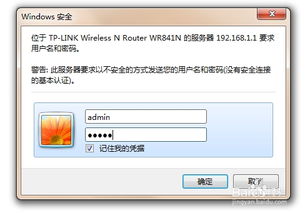
TP-Link路由器相信很多朋友都不会陌生,但是大家知道tp怎么设置路由器吗?下面我们一起来看看吧! 01用网线将计算机连接到路由器LAN口,ADSL Modem连接到WAN口,连接电源启动路由器。 02打开控制面板→网络和Internet→网络和共享中心→点击“本地连接”。
03在弹出的“本地连接 状态”页面点击“属性”。
04勾选“ Internet 协议版本6(TCP/IPv6)”,选择“属性”。 05在弹出的属性页面勾选自动获得 IP 地址、自动获得 DNS 服务器地址。 06打开浏览器,输入路由器的'IP地址:http://192.168.1.1 或者 http://192.168.0.1。 07输入用户名和密码后点击确定,进入TP-Link路由器管理界面。
08弹出设置向导对话框,点击“下一步”,选择上网方式:PPPoE(ADSL虚拟拨号)。 09进行无线设置,将无线状态设为“开启”,SSID处可进行设置无线名称,勾选“WPA-PSK/WPA2 PSK”设置PSK密码,即无线账号密码,点击下一步。 10进入向导完成界面,点击“重启”,即TP-Link无线路由器设置成功,可以开始使用。
特别提示 (1)确保tp-link的系统状态指示灯、无线状态指示灯等闪烁。 (2)如果路由器的默认地址不是192.168.1.1这个网址,你可以从路由器的底部看看进入路由器的地址是不是192.168.1.1。
tp-link路由器怎么设置?

01 TP-LINK路由器设置步骤:先连接好路由器,然后打开浏览器,输入路由器管理IP地址(192.168.1.1),管理用户名、密码均输入admin即可。然后按照设置向导设置路由器,设置完成后重启路由器即可。
TP-LINK路由器设置步骤如下: 第一步,线路链接 在没有使用路由器时,电脑直接连接宽带上网,现在使用路由器共用宽带上网,则需要用路由器来直接连接宽带。
根据入户宽带线路的不同,可以分为网线、电话线、光纤三种接入方式。具体如何连接请参考下图: 注意:宽带线一定连接到路由器WAN口,WAN口颜色与LAN口一般不同,电脑连接1\2\3\4任意一个端口。 连接好线路之后,请检查并确认对应的接口指示灯常亮或闪烁。 第二步,操作设置 设置路由器之前,需要将操作电脑设置为自动获取IP地址。
如果电脑没有设置过,一般情况下电脑IP地址默认为自动获取。 第三,登陆管理界面设置 1、输入路由器管理地址 打开电脑桌面上的浏览器,清空地址栏并输入路由器管理IP地址(192.168.1.1),回车后弹出登录框。 注意:部分路由器使用tplogin.cn登录,路由器的具体管理地址建议在壳体背面标贴上查看。
2、登录管理界面 初次进入路由器管理界面,为了保障设备安全,需要设置管理路由器的密码,请根据界面提示进行设置。如下图: 注意:部分路由器需要输入管理用户名、密码,均输入admin即可。 第四步,按照设置向导设置路由器 1、开始设置向导 进入路由器的管理界面后,点击设置向导,点击下一步。
2、选择上网方式 上网方式选择PPPoE(ADSL虚拟拨号),点击下一步。 注意:如果上网方式为静态IP或动态IP,请选择对应方式并设置。 3、输入上网宽带账号和密码 在对应设置框填入运营商提供的宽带账号和密码,并确定该账号密码输入正确。
注意:76%以上的用户因为输错宽带账号密码导致无法上网,请仔细检查入户的宽带账号密码是否正确,注意中英文输入、字母大小写、后缀等是否输入完整。 4、设置无线参数 SSID即无线网络名称(可根据实际需求设置),选中WPA-PSK/WPA2-PSK并设置PSK无线密码,点击下一步。 注意:无线密码是用来保证无线网络安全,确保不被别人蹭网。 5、设置完成 点击完成,设置向导完成。
注意:部分路由器设置完成后需要重启,点击重启即可。 第五步,确认设置成功 设置完成后,进入路由器管理界面,点击运行状态,查看WAN口状态,如下图框内IP地址不为0.0.0.0,则表示设置成功。 至此,网络连接成功,路由器已经设置完成。电脑连接路由器后不需要进行宽带连接拨号,直接可以打开网页上网。
tp路由器无线怎么设置
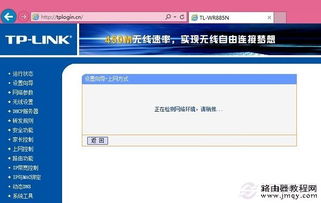
无线路由器可以实现宽带共享功能,为局域网内的电脑、手机、笔记本等终端提供有线、无线接入网络。下面我为大家介绍tp路由器无线怎么设置,欢迎阅读。
根据以下步骤,设置您的路由器: 第一步、线路连接 没有使用路由器时,电脑直接连接宽带上网,现在使用路由器共用宽带上网,则需要用路由器来直接连接宽带。
根据入户宽带线路的不同,可以分为网线、电话线、光纤三种接入方式。 路由器网线连接图 注意:宽带线一定连接到路由器WAN口,WAN口颜色与LAN口一般不同,电脑连接1234任意一个端口。 连接好线路之后,请检查对应的接口指示灯常亮或闪烁,如果指示灯不亮,请点击参考排查方法: 第二步、操作电脑设置 设置路由器之前,需要将操作电脑设置为自动获取IP地址。如果您的操作电脑的有线网卡已经设置为动态获取IP地址,则可以直接进行下一步。
第三步、登陆管理界面 1、输入路由器管理地址 打开电脑桌面上的'IE浏览器,清空地址栏并输入路由器管理IP地址(192.168.1.1或tplogin.cn),回车后弹出登录框。 注意:部分路由器使用tplogin.cn登录,路由器的具体管理地址建议在壳体背面的标贴上查看。 2、登录管理界面 初次进入路由器管理界面,为了保障您的设备安全,需要设置管理路由器的密码,请根据界面提示进行设置。
如下图: 注意:部分路由器需要输入管理用户名、密码,均输入admin即可。 第四步、按照设置向导设置路由器 1、开始设置向导 进入路由器的管理界面后,点击 设置向导,点击 下一步。 2、选择上网方式 如果您通过运营商分配的宽带账号密码进行PPPoE拨号上网,则按照文章指导继续设置。
上网方式选择PPPoE(ADSL虚拟拨号) ,点击 下一步。 3、输入上网宽带账号和密码 在对应设置框填入运营商提供的宽带账号和密码,并确定该账号密码输入正确。 注意:很多用户因为输错宽带账号密码导致无法上网,请仔细检查入户的宽带账号密码是否正确,注意中英文输入、字母大小写、后缀等是否输入完整。
4、设置无线参数 SSID即无线网络名称(可根据实际需求设置),选中 WPA-PSK/WPA2-PSK 并设置PSK无线密码,点击 下一步。 注意:无线密码是用来保证无线网络安全,确保不被别人蹭网。 5、设置完成 点击 完成,设置向导完成。 注意:部分路由器设置完成后需要重启,点击重启即可。
第五步、确认设置成功 设置完成后,进入路由器管理界面,点击运行状态,查看 WAN口状态,如下图框内IP地址不为0.0.0.0,则表示设置成功。 至此,网络连接成功,路由器已经设置完成。电脑连接路由器后无需进行宽带连接拨号,直接可以打开网页上网。 如果您还有其他电脑需要上网,用网线直接将电脑连接在1234接口即可尝试上网,不需要再配置路由器。
如果是笔记本、手机等无线终端,无线连接(参考 无线连接)到路由器直接上网即可。
免责声明:本站部分内容由用户自行上传,如权利人发现存在误传其作品,请及时与本站联系。
冀ICP备18013120号-1






